Wyłącz powiadomienia Google Now w Chrome [Zaktualizowane]
W kilku ostatnich aktualizacjach Google Chrome jedną z nowych funkcji są powiadomienia Google Now. Wyświetla powiadomienie (ikona dzwonka) na pasku zadań. Ta funkcja może Ci się spodobać, ale jeśli nie inwestujesz w ekosystem Google, prawdopodobnie chcesz go wyłączyć.
Wydawca: Uwaga 21.02.2014: Google niedawno zaktualizowało Chrome, a dzięki tej aktualizacji pojawił się inny sposób wyłączania powiadomień Google Now. Jeśli nadal używasz poprzedniej wersji przeglądarki Chrome, postępuj zgodnie z instrukcjami wyświetlanymi w dalszej części listy.
Aktualizacja: Chrome 35.0.1916.114
Dzisiaj zaktualizowałem Chrome do wersji 35.0.1916.114 i ikona powiadomienia Google Now wróciła. Sprawdziłem w Chrome: // nieznacznie zaznacza, a wyszukiwanie " włączanie zaawansowanych powiadomień" nie działa, ponieważ zostało usunięte.
Zamiast tego naciśnij Ctrl + F i wyszukaj Google Now, wyłącz obsługę Google Now Notification Support i uruchom ponownie przeglądarkę.
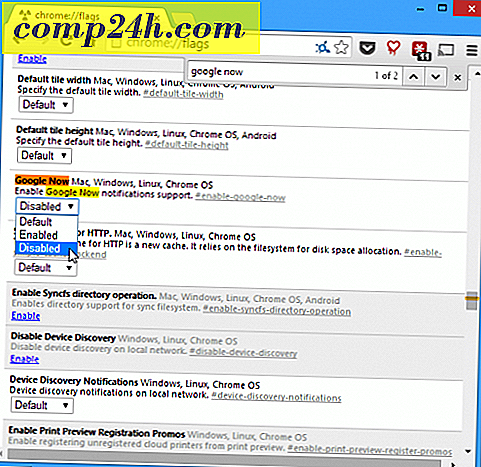
Dlaczego Google ma zamiar zachować tę ikonę przeklętego dzwonka dla aktualizacji na pasku zadań, nie mam pojęcia. Ale to jest irytujące, nie ma prostego kliknięcia prawym przyciskiem, aby go wyłączyć. W rzeczywistości firma powinna zezwalać na zgłaszanie się do aktualizacji Google Now. Zwłaszcza, jeśli nawet nie używasz tej funkcji. Chodzi mi o to, że nie wszyscy korzystają z Google Now lub mają telefony z Androidem. Tak jak ja na przykład, lubię przeglądarkę Chrome, ponieważ jest szybsza i podoba mi się jej opcje, ale to wszystko, czego chcę.
Korzystam z usług firmy Microsoft i rzadko używam Google do innych celów niż dokumenty i G + sporadycznie. W rzeczywistości zmieniłem domyślną wyszukiwarkę na Bing we wszystkich moich przeglądarkach i urządzeniach mobilnych. Kiedyś byłem w Google, ale od kiedy korzystam z usług Microsoft, po prostu lubię je i usługi takie jak OneDrive integrują się płynnie z Windows 8.1. Nie jestem fanem Internet Explorera, prawdopodobnie dlatego, że nie używałem go od IE 6. Ale dygresja ...
Jeśli klikniesz prawym przyciskiem myszy ikonę, możesz ustawić ją tak, aby nie przeszkadzała ci w powiadomieniach nawet do jednego dnia, ale wciąż tam jest - po prostu wyszarzona.

Całkowicie wyłącz ikonę powiadomień Chrome
Aby go wyłączyć, musisz pracować nad niektórymi ustawieniami pod maską. Otwórz Chrome i wpisz chrome: // flags na pasku adresu i naciśnij Enter.

To otwiera stronę dla funkcji, które możesz włączać i wyłączać. Naciśnij Ctrl + F, aby wyświetlić pole wyszukiwania i wpisz: włącz powiadomienia rich . To przeniesie Cię bezpośrednio do ustawienia, które chcesz wyłączyć. Ustaw go na Wyłącz, a następnie ponownie uruchom Chrome.

to jest to! Po ponownym uruchomieniu Chrome nie zobaczysz irytującej ikony dzwonka ani powiadomień Google o tym, czy Chrome działa, czy nie.
Myślę, że byłoby miło, gdyby Google zezwolił użytkownikom na decydowanie, czy chcą, aby pojawił się przed wprowadzeniem domyślnych. Ale przynajmniej możesz go całkowicie wyłączyć.
Jeśli z jakiegoś powodu chcesz z jakiegoś powodu korzystać z tej funkcji, po prostu wróć i włącz opcję Włączone powiadomienia zaawansowane z powrotem do domyślnej lub włączonej.
Jakie jest Twoje podejście do funkcji powiadomień Google Now teraz w Chrome? Czy lubisz je lub chcesz wyłączyć tę funkcję, tak jak ja? Pozostaw komentarz i daj swoją opinię.

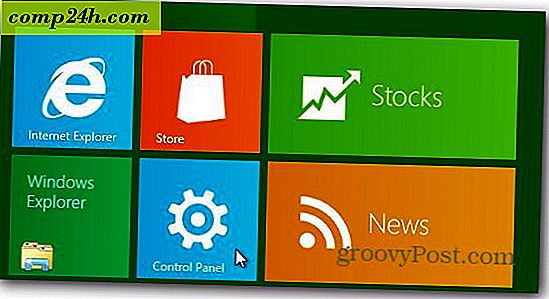

![Jak dodać katalog wydruku do menu kontekstowego systemu Windows 7 [groovyTips]](http://comp24h.com/img/microsoft/123/how-add-print-directory-windows-7-context-menu.png)



